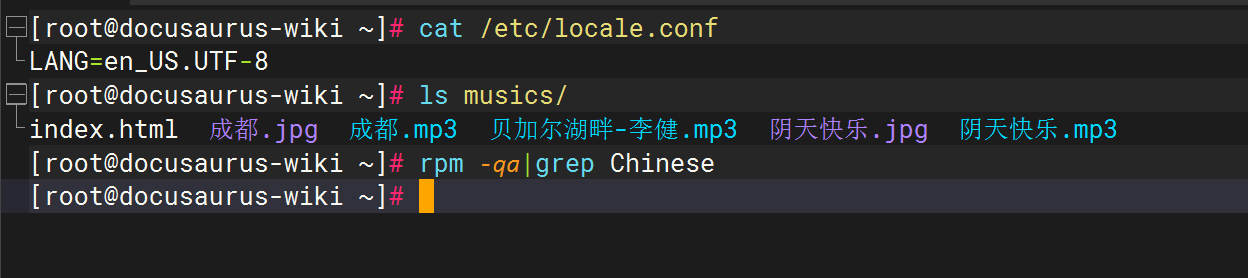centos7配置中文环境
安装中文支持
在 CentOS 7 中安装中文支持涉及到安装中文语言包和配置系统环境来使用这些语言包。以下是一般步骤,这些步骤可能需要管理员权限来执行。请按照下面的步骤操作:
-
安装中文语言包:你需要安装中文语言支持包。CentOS 使用
yum作为包管理工具,可以通过它来安装中文语言包。运行以下命令安装简体中文支持:sudo yum groupinstall "Chinese Support" -y这个命令会安装简体中文相关的包。如果你需要繁体中文支持,可能需要安装其他的语言包。
-
配置系统语言:安装完中文语言包后,接下来要配置系统使用中文。你可以通过编辑
/etc/locale.conf文件来配置系统语言,将其设置为中文。首先,用文本编辑器打开该文件:sudo vim /etc/locale.conf然后,添加或修改下面的行,以设置系统语言为简体中文:
LANG="zh_CN.UTF-8"如果需要繁体中文,可以设置为:
LANG="zh_TW.UTF-8"保存并关闭文件。
-
更新 locale 设置:更改
/etc/locale.conf文件后,需要重新登录或重启系统来使更改生效。这样,系统语言就会更改为中文。 -
(可选)配置控制台键盘布局:如果你还需要在控制台(非图形界面)下使用中文输入,可能还需要配置键盘布局。可以通过修改
/etc/vconsole.conf文件来实现。
以上步骤应该可以帮助你在 CentOS 7 上安装和配置中文环境。请注意,在某些情况下,特定应用程序可能还需要额外的语言包或配置才能正确显示中文。
FAQ
案例:注意
/etc/locale.conf文件里显示是LANG=en_US.UTF-8,为什么也支持中文显示呢?

即使在 /etc/locale.conf 文件中配置的默认语言是英文(LANG=en_US.UTF-8),CentOS 7 也可能支持中文显示。这是因为操作系统通常会安装多种语言的字体和语言包,所以即便默认语言不是中文,系统也有能力显示中文字符。这里有几个原因可以解释为什么你的系统能够显示中文:
-
Unicode 字体:现代操作系统通常会安装支持 Unicode 的字体,这些字体包含了多种语言的字符集,包括中文。因此,当系统尝试渲染中文文本时,它可以找到适合的��字符显示出来。
-
语言包:系统可能已经安装了中文语言包,或者软件应用程序可能自带了中文支持。即使默认语言不是中文,这些语言包也允许软件在界面中显示中文。
-
浏览器和其他应用程序:一些应用程序,尤其是网页浏览器,有自己的语言支持机制。它们可以显示多种语言,不依赖于系统的默认语言设置。
-
环境变量:有些用户可能会为特定的程序或终端会话设置不同的语言环境变量。例如,在启动某个应用之前,可以临时更改
LANG环境变量来支持中文。 -
字体和字符集支持:即使系统默认语言设置为英文,只要安装了相应的中文字体和字符集支持,应用程序仍然可以显示中文。
为了在系统范围内彻底地支持中文输入和显示,你可能需要将系统的默认语言设置为中文并安装中文输入法。但是,即使没有这样做,多数现代操作系统和应用程序设计之初就考虑到了多语言支持,能够在不同程度上显示和处理非默认语言的文本。